- Auteur Jason Gerald [email protected].
- Public 2023-12-16 11:11.
- Dernière modifié 2025-01-23 12:17.
Java est un langage de programmation orienté objet créé en 1995 par James Gosling. C'est-à-dire que le langage présente les concepts comme des « objets » avec des « champs » (c'est-à-dire des attributs qui décrivent des objets) et des « méthodes » (actions que les objets peuvent effectuer). Java est un langage "une fois écrit, exécuté n'importe où". C'est-à-dire que le langage est conçu pour s'exécuter sur n'importe quelle plate-forme dotée d'une machine virtuelle Java (JVM). Parce que Java est un langage de programmation très long, il est facile à apprendre et à comprendre pour les débutants. Le tutoriel suivant est une introduction à l'écriture de programmes avec Java.
Étape
Méthode 1 sur 3: Écriture de programmes Java Prime

Étape 1. Pour commencer à écrire des programmes avec Java, définissez votre environnement de travail
De nombreux programmeurs utilisent un environnement de développement intégré (IDE) comme Eclipse et Netbeans pour la programmation Java, mais nous pouvons écrire des programmes Java et les compiler sans IDE.
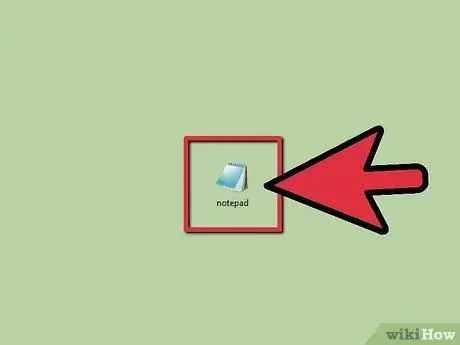
Étape 2. Tout type de programme similaire au Bloc-notes suffira pour programmer avec Java
Les programmeurs purs et durs préfèrent parfois les éditeurs de texte intégrés au terminal, tels que vim et emacs. Sublime Text est un puissant éditeur de texte qui peut être installé sur les ordinateurs Windows et Linux (Mac, Ubuntu, etc.). C'est cet éditeur de texte que nous utiliserons dans ce tutoriel.
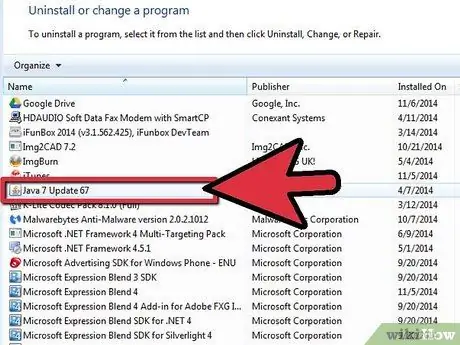
Étape 3. Assurez-vous que le kit de développement logiciel Java est installé
Vous en aurez besoin pour compiler votre programme.
-
Sur les systèmes Windows, si les variables d'environnement ne correspondent pas, vous pouvez rencontrer un échec lors de l'exécution
java
- . Lisez l'article Comment installer le kit de développement logiciel Java pour plus de détails sur l'installation du JDK afin d'éviter cette erreur.
Méthode 2 sur 3: Programme Hello World
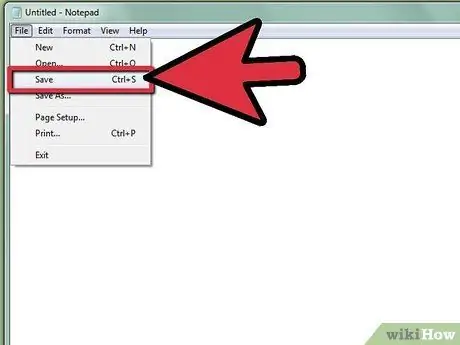
Étape 1. Tout d'abord, nous allons créer un programme qui affiche le message "Hello World
"Dans votre éditeur de texte, créez un nouveau fichier et enregistrez-le sous le nom " HelloDunia.java ". HelloDunia est votre nom de classe et le nom de classe doit être le même que votre nom de fichier.
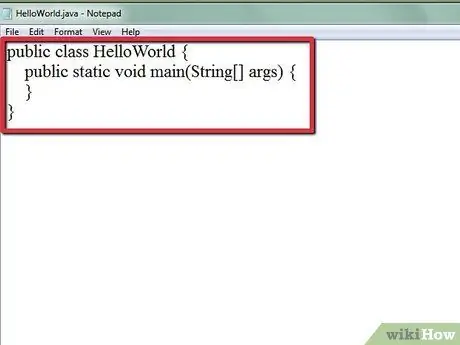
Étape 2. Définissez la classe principale et les méthodes
Méthode principale
public static void main(String args)
est une méthode qui sera exécutée pendant l'exécution du programme. Cette méthode principale aura la même déclaration de méthode dans tous les programmes Java.
public class HelloWorld { public static void main(String args) { } }
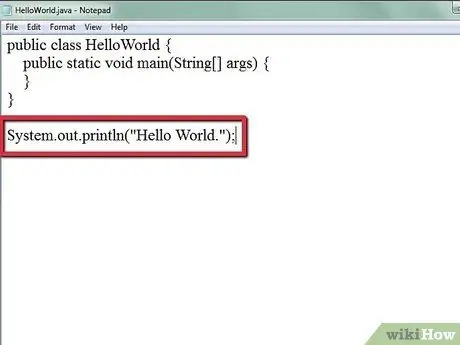
Étape 3. Écrivez une ligne de code qui affichera "Hello World
System.out.println("Bonjour tout le monde.");
-
Faites attention aux composants de cette ligne:
-
Système
- demande au système de faire quelque chose.
-
dehors
- indique au système que nous produirons une sortie.
-
imprimer
- abréviation de "ligne d'impression". Ainsi, nous demandons au système d'afficher la ligne dans la sortie.
-
guillemets sur
("Bonjour le monde.")
signifie méthode
System.out.println()
passer un paramètre, qui, dans ce cas, est une chaîne
"Bonjour le monde."
-
-
Notez qu'il y a plusieurs règles en Java qui doivent être respectées:
- Vous devez toujours ajouter un point-virgule (;) à la fin de chaque ligne.
- Java est sensible à la casse. Vous devez donc écrire le nom de la méthode, le nom de la variable et le nom de la classe en lettres correctes ou vous échouerez.
- Les blocs de code spécifiques à une méthode ou à une boucle particulière sont entourés d'accolades.
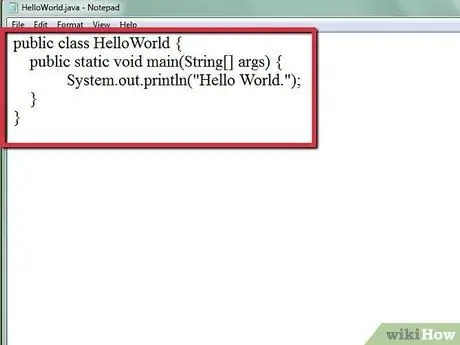
Étape 4. Assemblez le tout
Votre programme Halo World final devrait ressembler à ce qui suit:
public class HelloWorld { public static void main(String args) { System.out.println("Hello World."); } }
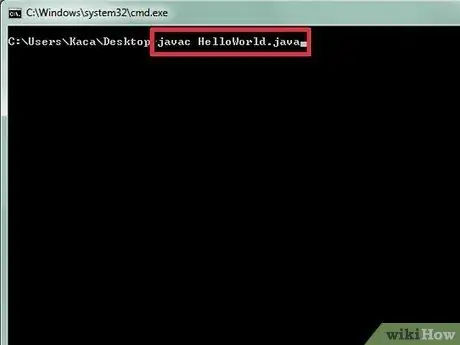
Étape 5. Enregistrez votre fichier et ouvrez une invite de commande ou un terminal pour compiler le programme
Allez dans le dossier où HaloDunia.java est enregistré et tapez
javac HelloDunia.java
. Cette commande indique au compilateur Java que vous souhaitez compiler HaloDunia.java. Si une erreur se produit, le compilateur vous dira ce qui s'est mal passé. Sinon, vous ne verrez aucun message du compilateur. Si vous regardez le répertoire où vous avez actuellement stocké HaloDunia.java, vous verrez HaloDunia.class. C'est le fichier que Java utilisera pour exécuter votre programme.
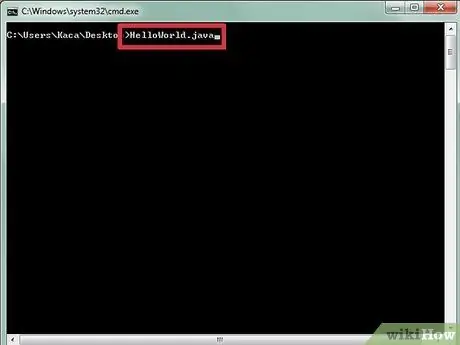
Étape 6. Exécutez le programme
Enfin, nous allons exécuter notre programme! Dans l'invite de commande ou le terminal, tapez
java HelloWorld
. Cette commande indique à Java que vous souhaitez exécuter la classe HaloWorld. Vous verrez "Hello World". apparaît sur la console.
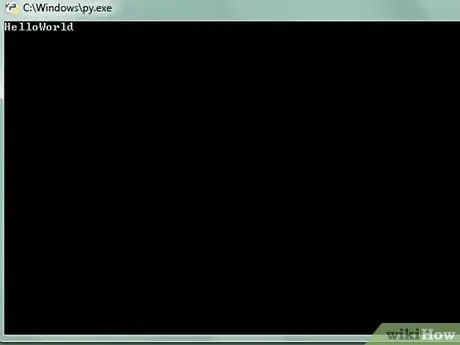
Étape 7. Félicitations, votre premier programme Java est prêt
Méthode 3 sur 3: Entrée et sortie
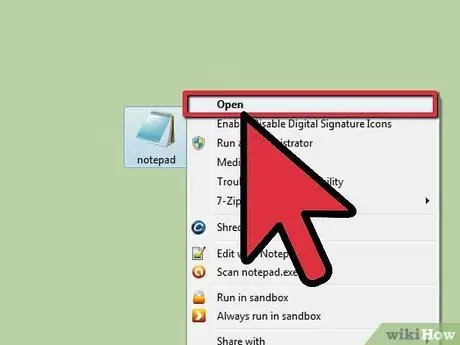
Étape 1. Nous allons maintenant étendre le programme Hello World pour inclure la saisie de l'utilisateur
Dans le programme Hello World, nous affichons une chaîne que l'utilisateur peut voir, mais la partie interactive du programme est lorsque l'utilisateur doit entrer une entrée dans le programme. Nous allons maintenant étendre le programme pour demander à l'utilisateur d'entrer son nom, puis saluer l'utilisateur par ce nom.
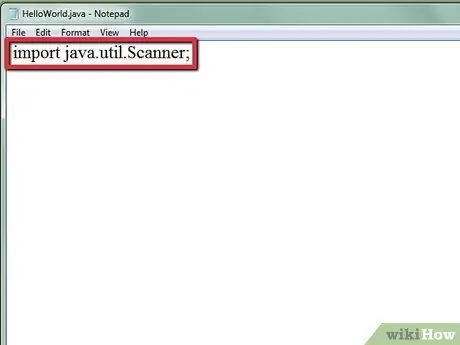
Étape 2. Importez la classe Scanner
En Java, nous avons une sorte de bibliothèque intégrée à laquelle nous pouvons accéder, mais nous devons d'abord l'importer. L'une de ces bibliothèques est java.util, qui contient l'objet Scanner dont nous avons besoin pour obtenir une entrée de l'utilisateur. Pour importer la classe Scanner, ajoutez la ligne suivante au début du code.
importer java.util. Scanner;
- Ce code indique au programme que nous voulons utiliser l'objet Scanner qui se trouve dans le package java.util.
-
Si nous voulons accéder à chaque objet du package java.util, écrivez simplement
importer java.util.*;
- au début du code.
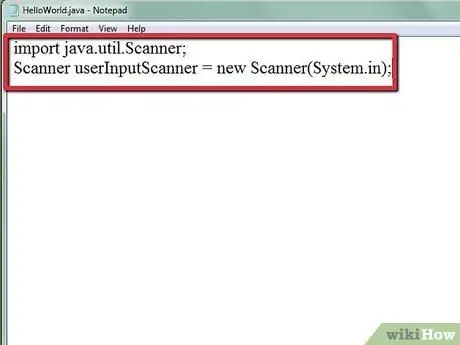
Étape 3. Dans la méthode principale, instanciez une nouvelle instance de l'objet Scanner
Java est un langage de programmation orienté objet. Ainsi, ce langage décrit le concept d'utilisation d'objets. L'objet Scanner est un exemple d'objet qui a des champs et des méthodes. Pour utiliser la classe Scanner, nous devons créer un nouvel objet Scanner dont nous pouvons remplir les champs et les méthodes que nous pouvons utiliser. Pour cela, écrivez:
Scanner userInputScanner = new Scanner(System.in);
-
userInputScanner
- est le nom de l'objet Scanner que nous venons d'échantillonner. Notez que le nom est écrit en majuscules et minuscules; il s'agit d'une convention de nommage des variables en Java.
-
Nous utilisons l'opérateur
Nouveau
pour créer une nouvelle instance d'objet. Ainsi, dans cet exemple, nous créons une nouvelle instance de l'objet Scanner en écrivant
nouveau scanner (System.in)
- .
-
L'objet Scanner inclut des paramètres qui indiquent à l'objet ce qu'il doit scanner. Dans ce cas, nous entrons
System.in
comme paramètres.
System.in
- indique au programme de rechercher les entrées du système, c'est-à-dire l'entrée que l'utilisateur saisira dans le programme.
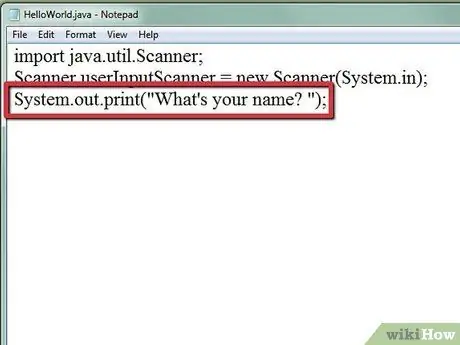
Étape 4. Demandez la contribution de l'utilisateur
Nous devons demander une entrée à l'utilisateur afin qu'il sache quand taper quelque chose dans la console. Cette étape peut être franchie par
System.out.print
ou
System.out.println
System.out.print("Quel est votre nom ?");
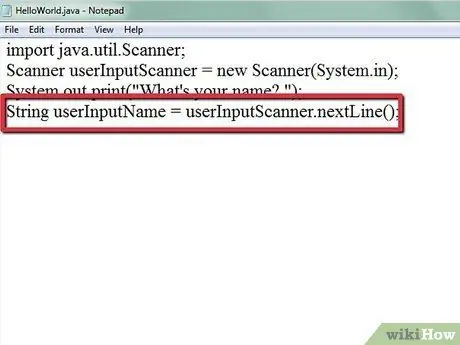
Étape 5. Demandez à l'objet Scanner d'entrer la ligne suivante que l'utilisateur a saisie et de la stocker dans une variable
Le scanner entrera toujours les données contenant ce que l'utilisateur a tapé. La ligne suivante demandera à Scanner de prendre le nom saisi par l'utilisateur et de le stocker dans une variable:
String userInputName = userInputScanner.nextLine();
-
En Java, la convention d'utilisation des méthodes d'un objet est
objectName.methodName(paramètres)
. Dans
userInputScanner.nextLine()
on appelle l'objet Scanner avec le nom qu'on vient de lui donner puis on appelle sa méthode
nextLine()
- qui n'inclut aucun paramètre.
-
Notez que nous stockons la ligne suivante dans un autre objet: un objet String. Nous avons nommé notre objet String
userInputName
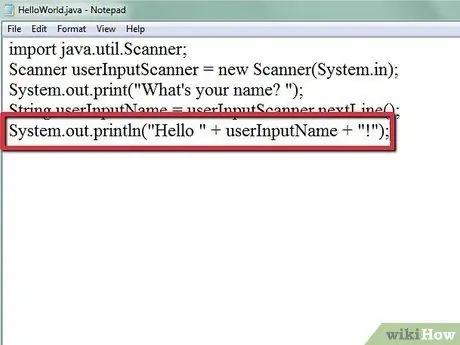
Étape 6. Montrez le message d'accueil à l'utilisateur
Maintenant que nous avons enregistré le nom d'utilisateur, nous pouvons afficher le message d'accueil à l'utilisateur. Rappelez-vous avec
System.out.println("Bonjour tout le monde.");
que nous écrivons dans la classe principale? Tout le code que nous venons d'écrire doit être au-dessus de cette ligne. Maintenant, nous pouvons modifier cette ligne pour qu'elle soit:
System.out.println("Bonjour " + userInputName + "!");
-
La façon dont nous concaténons "Bonjour", nom d'utilisateur et "!" en écrivant
"Bonjour " + userInputName + "!"
- appelé concaténation de chaînes.
- Ici, nous avons trois chaînes: "Hello", userInputName et "!". Les chaînes en Java sont fixes, ce qui signifie qu'elles ne peuvent pas être modifiées. Ainsi, lorsque nous concaténons ces trois chaînes, nous créons essentiellement une nouvelle chaîne contenant le message d'accueil.
-
Ensuite, nous prenons cette nouvelle chaîne et la passons en paramètre dans
System.out.println
- .
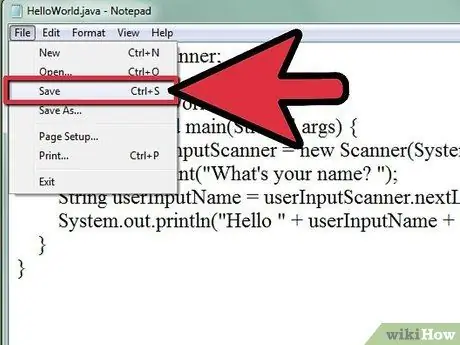
Étape 7. Organisez tout et enregistrez
Notre code ressemblera maintenant à ceci:
importer java.util. Scanner; public class HelloWorld { public static void main(String args) { Scanner userInputScanner = new Scanner(System.in); System.out.print("Quel est votre nom ?"); String userInputName = userInputScanner.nextLine(); System.out.println("Bonjour " + userInputName + "!"); } }
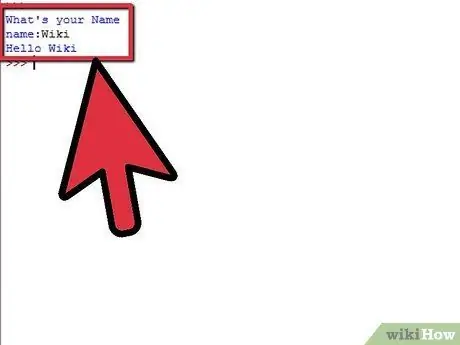
Étape 8. Compilez et exécutez
Accédez à l'invite de commande ou au terminal et exécutez la même commande que nous exécutons HaloDunia.java. Il faut d'abord compiler le programme:
javac HelloDunia.java
. Ensuite, nous pouvons l'exécuter:
java HelloWorld
Des astuces
- Java est un langage de programmation orienté objet. C'est donc une bonne idée de se renseigner sur les bases des langages de programmation orientés objet pour en savoir plus.
-
La programmation orientée objet a de nombreuses fonctionnalités spéciales. Trois d'entre eux sont:
- Encapsulation: possibilité de restreindre l'accès à certains objets composants. Java a des modificateurs privés, protégés et publics pour les champs et les méthodes.
- Polymorphisme: la capacité de l'objet à utiliser plusieurs identités. En Java, un objet peut être inséré dans un autre objet pour utiliser les méthodes de cet autre objet.
- Héritage: la possibilité d'utiliser des champs et des méthodes d'autres classes dans la même hiérarchie que l'objet courant.






